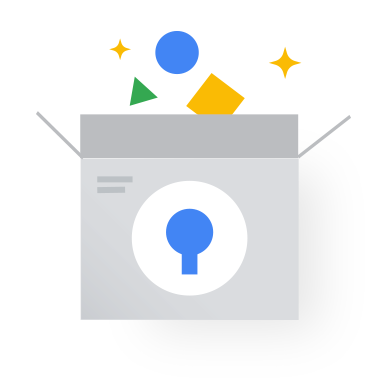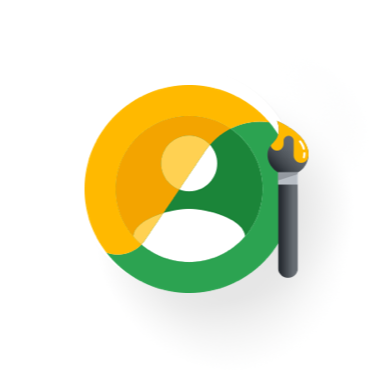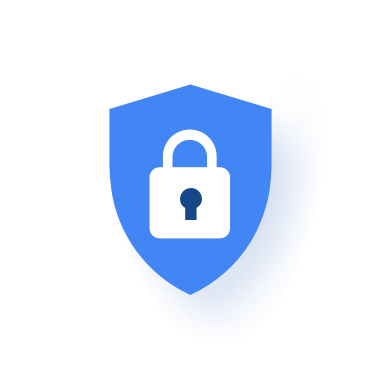- Зачем нужен, насколько удобен и безопасен аккаунт в Гугле
- Как связать все ваши устройства на Андроиде и браузеры Хром воедино
- Какие сервисы Гугла требуют вход через аккаунт
- Как создать и настроить свой аккаунт
- Вход в Google аккаунт и его настройка
- Вход на телефоне
- На Андроиде
- В YouTube
- Google Chrome
- В любом браузере
- Вход с компьютера
- В настройках Google Chrome
- В любом браузере
- Как завести новый аккаунт в Google
- Как зарегистрироваться на телефоне
- Как зарегистрироваться на компьютере
- Зачем заводить почтовый ящик Gmail
- Помощь во всем
- Персонализированные настройки
- Защита
- Полезные функции
- Специально для вас
- Конфиденциальность ваших данных
- Выбираем правильное название для электронного адреса
- Как получить электронную почту Gmail
- Как войти и проверить свою почту
- Как войти в почту Gmail на компьютере
- Через браузер
- Через Microsoft Outlook
- Шаг 1: настройка ящика
- Шаг 2: настройка Microsoft Outlook
- Как войти в почту Gmail на телефоне
- iPhone
- Android
- Через мобильный браузер
- Через приложение Gmail
- Входим в другой Google-аккаунт
- Как переадресовать письма со старых ящиков
- Настройки
- Оформление
- Добавление контактов
- Редактирование записи
- Шаблонная подпись
- Безопасность
- Импорт контактов и сообщений
- C иного почтового сервиса
- Создаем и отправляем письма
- Мониторинг входящих сообщений
- Работа в аккаунте офлайн
- Входим на Андроиде в Плей Маркет при помощи Google
- Что делать, если войти не получается
- На компьютере
- На телефоне
Зачем нужен, насколько удобен и безопасен аккаунт в Гугле
На данный момент для работы со всеми сервисами Google не требуется аккаунт, но, скорее всего, его все же придется завести, потому что эта корпорация приготовила нам слишком много вкусных плюшек и слишком вкусно их подает.
Например, одновременно с регистрацией новой учетной записи вы также получаете бесплатный почтовый ящик, оканчивающийся на @gmail.com, хотя в некоторых особых случаях можно обойтись и без этого приложения. Но еще раз подчеркну, что безопасность работы с электронной почтой все больше берет верх над другими ее возможностями.
Как я уже писал в отзывах о Яндекс Почте и почте на Mail.ru, между ее функционалом и функционалом Gmail уже нет особо сильного разрыва, но в плане безопасности учетная запись Google (которая определяет степень защищенности почтового ящика) по-прежнему намного превосходит все имеющиеся на сегодняшний день аналоги.
Некоторые из вас могут возразить, что безопасность для него не так важна, потому что он никогда не хранит ничего ценного в сейфе. Что ж, у меня есть придирка, потому что взлом почты служит цели только в небольшом количестве случаев.
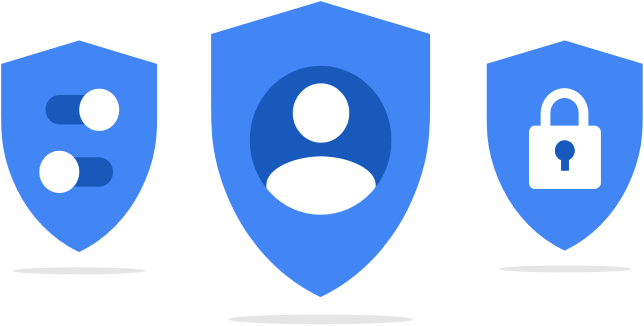
Аккаунт обычно взламывают с помощью программных средств, которые путем перебора и использования специальных словарей пытаются открыть как можно больше почтовых ящиков со следующими целями:
- Его последующая перепродажа спамерам для их явного использования.
- Поиск почтовых ящиков аккаунтов социальных сетей и других интересных (возможно денежных) сервисов, которые, получив доступ к ящику, можно легко взломать (если пароль не найден среди вашей переписки) и перепродать оптом нуждающимся все это богатство жизненно важный.
- Банальный шантаж тоже никто не отменял, и чтобы вернуть коробку с вашими личными (и, возможно, секретными) данными, вас попросят заплатить.
- Ну и редчайший случай, когда сломают специально и профессионально, по чьему-то совету или благодаря вашим необдуманным действиям и высказываниям в интернете. В таком случае, пожалуй, только двойная проверка сможет оказать адекватное сопротивление хакерам.
Как связать все ваши устройства на Андроиде и браузеры Хром воедино
Хорошо. Поговорили о безопасности, теперь поговорим о комфорте, который вам даст аккаунт Google, если вы потрудитесь его создать и, главное, настроить. Стоит помнить, что наша любимая платформа Android сможет синхронизировать данные между различными имеющимися в вашем распоряжении устройствами, на которых вы работаете под единой учетной записью.
Допустим, это планшет и телефон, куда вы установили много интересного и нужного с помощью Google Play. После активации такой синхронизации вы сможете запустить игру на планшете и продолжить ее на ходу на мобильном телефоне (разумеется, на Android и с той же учетной записью).
То же самое и с фильмами — закончили смотреть их на телефоне, а завтра продолжили с того же места, но уже на планшете. Да и сменить телефон, не потеряв всего, будет за маленькое дело. Это самое ближайшее будущее.
Вы также можете работать с браузером Google Chrome на любом компьютере или мобильном устройстве в мире, имея все свои закладки, пароли, сохраненные данные форм, открытые вкладки и даже расширения и скины Chrome, которые были установлены и синхронизированы.
Для такой синхронизации достаточно будет подключиться к нужному аккаунту Google вверху страницы настроек Chrome), а посмотреть, что именно и сколько вы сейчас синхронизируете, можно по этой ссылке:
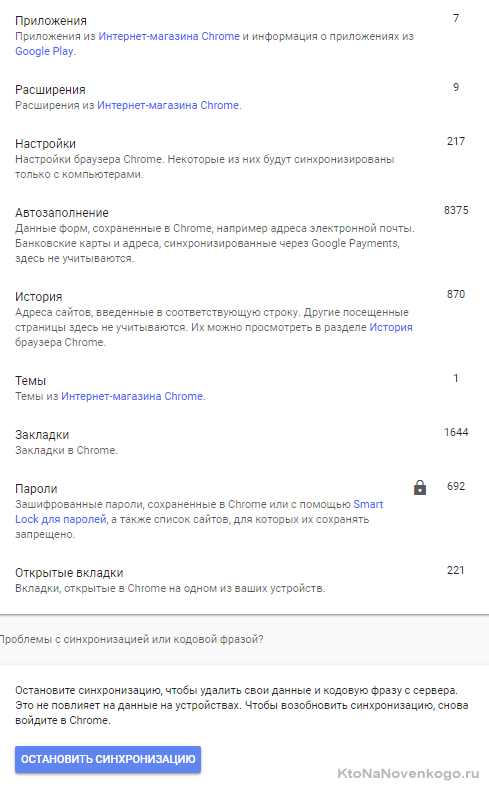
Правда, мобильные версии этого браузера еще не так совершенны (расширения, например, не поддерживаются), но это лишь вопрос времени.
Какие сервисы Гугла требуют вход через аккаунт
Ваш личный аккаунт Google будет собирать информацию обо всех сервисах (которые вы используете) и ваших действиях в этих сервисах (если вы не отключите это в настройках):
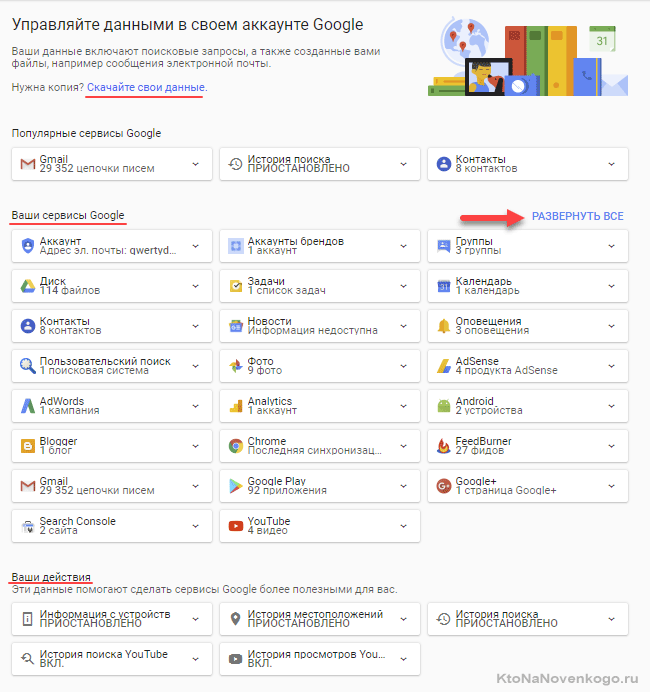
Поэтому имеет смысл зарегистрироваться в Google для работы с такими сервисами (с некоторыми из них, правда, можно работать без авторизации, но функционал и возможности будут ограничены):
- Хостинг видео на YouTube
- Gmail
- Социальная сеть Гугл+
- AdSense — один из лучших способов заработка для владельцев веб-сайтов по всему миру.
- Google AdWords — это обратная сторона упомянутого выше сервиса, который предоставляет инструменты для рекламодателей.
- Google Play — это магазин мобильных приложений для устройств Android.
- Google Диск — это облачное хранилище, о котором вы можете узнать больше по предоставленной ссылке.
- История поиска. В статье о том, как правильно выполнять поиск в Google, я упомянул возможность просматривать и управлять информацией о вас, полученной поиском. Доступ к нему возможен, разумеется, только после входа в личный кабинет.
- Синхронизация данных, хранящихся в браузере Google Chrome (уже упоминалось чуть выше).
- Google Docs — онлайн-аналог более простого офисного пакета Мелкомягкие (текстовый, табличный и презентационный движки).
- Календарь — это онлайн-органайзер.
- Blogger — довольно популярная блог-платформа для быстрого и простого создания и ведения собственного блога с возможностью заработка на показе рекламы AdSense.
- Feedburner — популярный сервис для потоковой передачи RSS-каналов с веб-сайтов с учетом их статистики и настройки их внешнего вида.
- Search Console (Вебмастер) — набор инструментов для анализа индексации сайта поиском и внесения определенных корректировок в этот процесс (обычно сайт добавляется сразу после его создания).
- Google Analytics, пожалуй, самый мощный из всех бесплатных инструментов анализа трафика веб-сайтов. Он настолько мощный и сложный, что многих даже пугает, и они предпочитают более простую и наглядную Метрику от Яндекса или очень популярный инструмент — счетчик ЛИ.
- DFP Small Business — это бесплатный (с определенными ограничениями) онлайн-движок для публикации баннеров, позволяющий оптимизировать заработок на баннерной рекламе (пытаюсь превзойти его уже полтора года, но пока не хватает ни времени, ни упорства).
- Несколько менее популярных для меня сервисов, таких как Блокнот, Чат, Page Creator (создание сайтов) и онлайн-альбом Picasa.
Возможно, я кого-то забыл упомянуть, но не в этом дело. Главное, чтобы после создания учетной записи Google вы сразу же получали доступ к широкому спектру всевозможных бесплатных сервисов и инструментов. Главное при этом не полениться и наладить безопасную работу с этим аккаунтом, чтобы потом не было жутко больно…
Как создать и настроить свой аккаунт
Регистрация в Google достаточно проста и прозаична, собственно так и должно быть. Итак, на странице Accounts.Google.com/SignUp вам будет предложено заполнить довольно простую, хотя и громоздкую форму. В первой части вас просят указать ваше имя и фамилию (можно использовать псевдоним, как у меня), а также начало вашего будущего почтового ящика в Gmail:
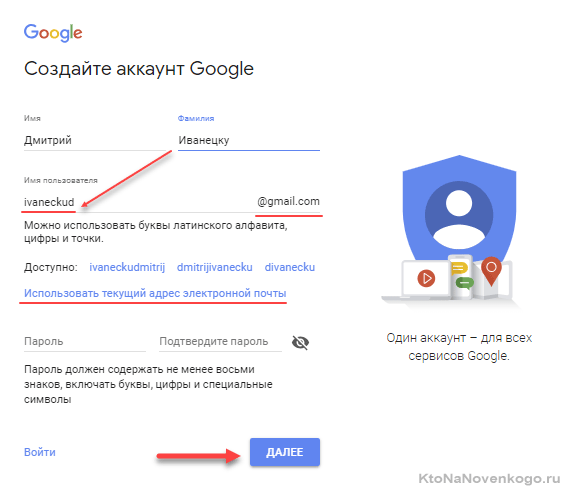
По умолчанию ваше имя пользователя будет создано на основе указанной вами фамилии. Если он уже занят, вам будет предложено несколько вариантов, либо вы можете сами придумать что-то подобное и ни с кем пока не заняты. Этот логин одновременно будет вашим почтовым ящиком на этом сервисе (нужно просто добавить к нему ‘@gmail.com’).
Однако, если вы по какой-то причине не хотите создавать почтовый ящик в Gmail (он уже существует или вы не хотите его регистрировать в первую очередь), вам нужно будет нажать на ссылку «Использовать текущий адрес электронной почты». В этом случае вы сможете привязать вновь созданную учетную запись к любому ранее созданному адресу электронной почты в любом почтовом сервисе (например, mail.ru).
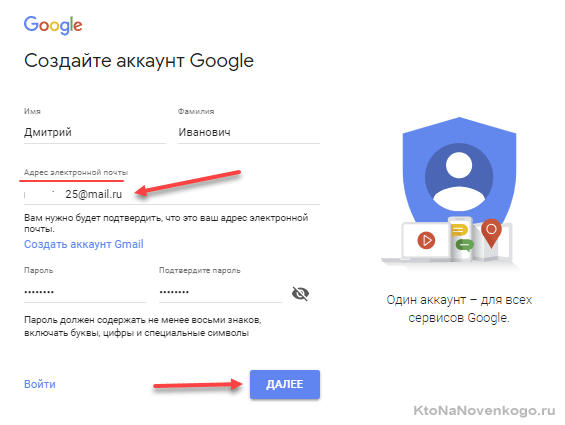
Затем вам нужно будет подтвердить это письмо, введя полученный код. В противном случае регистрация будет производиться так же, как если бы вы получили новый почтовый ящик вместе с аккаунтом. Но мы отклоняемся, идем дальше.
Так же оговорюсь, что не стоит слишком упрощать пароль, генерируемый при регистрации (если поставить подальше, то сделает ближе). Лучше всего доверить эту непростую задачу комплексному генератору паролей и программе обслуживания, которая обеспечит не только создание и хранение безопасных паролей, но и позволит вводить их простой комбинацией клавиш и затруднит их перехват. (привыкни немного, а то не поймешь, как я раньше без него жил).
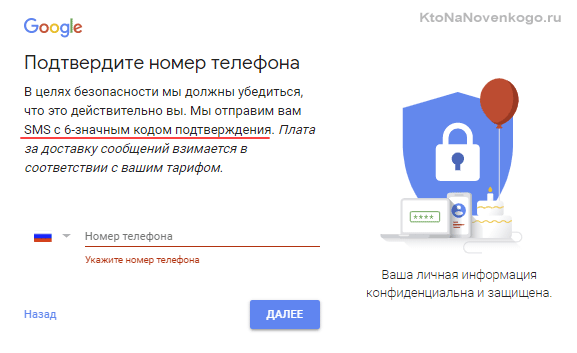
Теперь аккаунт обязательно привязан к номеру мобильного телефона. Без вашего указания и подтверждения с помощью кода, полученного в смс, вы не сможете завершить регистрацию. Нет телефона, нет доступа к сервисам Google. Раньше это не было обязательным условием, а лишь упрощало процесс восстановления доступа в случае взлома или просто потери пароля (делается это на специально отведенной для этого странице Google.com/Accounts/Recovery).
Ну, а если бы мы, как и большинство пользователей, с самого начала согласились создать новый ящик в Gmail, то вместе с номером мобильного нам пришлось бы указать еще и запасной емейл, который тоже мог бы пригодиться в непростой задаче по восстановлению доступа к учетной записи Google.
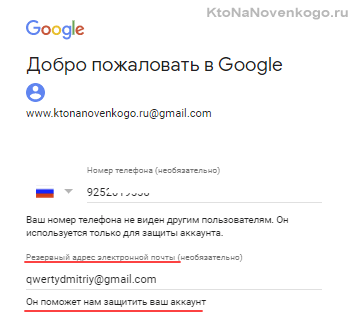
Затем заполните все поля о себе, прокрутите соглашение с Google до кнопки «Принять» и нажмите ее.
Если вы вместе с аккаунтом зарегистрировали еще и новый почтовый ящик, вам предложат пролистать небольшой ползунок по прелестям Джимейла. И, наконец, вы увидите кнопку входа в свою почту. Вы можете зайти туда и осмотреться, но работа с этим почтовым сервисом не входит в этот пост (сначала я давал ссылку на отдельную статью).
Собственно, на этом регистрация в Google заканчивается, с чем я вас и поздравляю.
Вход в Google аккаунт и его настройка
После этого выполните стандартный вход в свой аккаунт. После того, как обязательным условием для регистрации стало наличие телефона, в качестве логина стал работать ваш номер, хотя для входа можно использовать и обычный логин (адрес электронной почты, полученный при создании аккаунта):
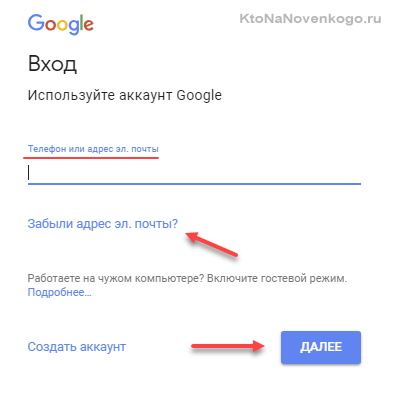
В случае регистрации без создания почтового ящика в Gmail вы можете использовать в качестве логина тот же адрес электронной почты, который вы указали при регистрации (или номер телефона).
Пароль вводится на втором шаге мастера входа:
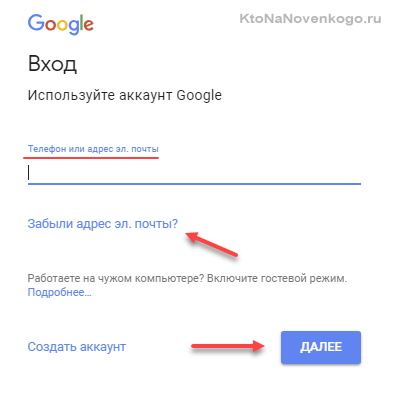
Кроме того, практически с любой страницы любого сервиса Google можно так или иначе зайти в настройки своего аккаунта. В самом простом случае для этого вам нужно будет нажать на свой аватар (что это?) в правом верхнем углу и нажать на кнопку «Мой аккаунт»:
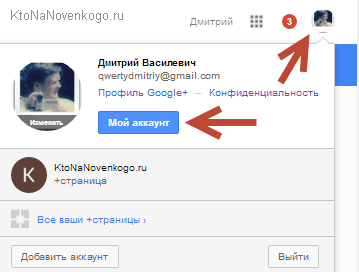
Вход на телефоне
На Андроиде
На телефоне Android вы должны войти в систему с учетной записью Google; в противном случае некоторые функции будут удалены. Для этого вам необходимо ввести данные своей учетной записи в настройках. После этого вы сможете пользоваться всеми функциями системы:
- Скачивайте приложения из Play Маркета (Google Play);
- Синхронизировать данные;
- Работайте с почтовым клиентом Gmail и приложением YouTube.
1. В меню телефона откройте раздел «Настройки».
2. В разделе «Личные данные» выберите «Аккаунты».
3. Нажмите «Добавить учетную запись».
4. Выберите «Google».
5. В поле «Телефон или адрес электронной почты email» введите свой номер телефона или авторизуйтесь. Нажмите Далее, чтобы продолжить.
6. В поле «Введите пароль» введите пароль для входа и нажмите «Далее».
7. Прочтите условия использования и нажмите «Принять».
8. Откроются настройки резервного копирования. Нажмите кнопку «ОК», чтобы продолжить.
Бэкап — это сохранение контактов, календаря, браузера и других настроек.
9. Готово — аккаунт добавлен в Android.
В YouTube
Если вы подключили аккаунт в настройках телефона, он будет автоматически добавлен в приложение YouTube. Поэтому этот способ подходит, если вы не хотите подключать аккаунт через настройки. Или если ваш телефон работает на другой системе, например, на iOS (iPhone).
1. Откройте приложение YouTube.
2. Нажмите на значок человечка в правом верхнем углу.
3. Появится окно, в котором нажмите «Войти».
4. Выберите «Добавить учетную запись».
5. Откроется форма авторизации:
- Введите номер телефона или войдите под своим аккаунтом.
- Введите пароль.
- Примите условия соглашения.
- Разрешите или отключите резервное копирование и нажмите кнопку «ОК» для завершения.
6. В правом верхнем углу появится значок с буквой. Это означает, что вход в систему прошел успешно.
Нажав на иконку, появится окно, через которое вы сможете управлять своей учетной записью.
Google Chrome
Попробуйте войти через настройки браузера Chrome. Это необходимо для синхронизации данных с разных устройств. Например, на телефон получить закладки, историю и пароли с компьютера.
В примечании. Если вы вошли через настройки Android, в Chrome ваша учетная запись уже будет подключена. Но вы можете оставить его или добавить другой.
1. Откройте браузер Google Chrome.
2. Нажмите на иконку с тремя точками».
3. Появится меню, из которого выберите «Настройки».
4. Нажмите «Войти в Chrome».
5. Появится окно с информацией о синхронизации. Нажмите кнопку «Добавить учетную запись».
6. Откроется страница авторизации:
- Введите имя пользователя и пароль.
- Примите соглашение.
7. Войдите в систему.
Теперь, если открыть сайт google.ru, вверху страницы будет значок с буквой. Нажатие на квадратик рядом с ним вызовет меню с настройками и сервисами: Gmail, Диск, YouTube и другие.
Если значка имени нет, но есть кнопка «Войти», нажмите ее. Счет будет списан автоматически.
В любом браузере
А теперь давайте посмотрим, как войти в свой аккаунт на телефоне в любом браузере, а не только в Chrome.
Покажу на примере Mozilla Firefox, но способ подойдет и для другой программы: Яндекс, Опера, Сафари.
1. В браузере заходим на сайт google.ru.
2. Вверху будет кнопка «Войти» — нажмите на нее.
3. Откроется форма авторизации:
- Введите номер телефона или адрес электронной почты. Нажмите кнопку «Далее».
- Введите пароль и нажмите «Далее».
4. Войдите успешно. Об этом будет свидетельствовать значок с буквой или кнопка «Выход» вверху.
Вход с компьютера
В настройках Google Chrome
Добавление учетной записи Google через настройки Chrome дает ряд преимуществ:
- Синхронизация данных с разных устройств.
Например, вы можете получить закладки, историю и пароли из браузера вашего телефона. - Автоматический вход в сервисы: Gmail, YouTube и другие.
- Авторизация через Google на других сайтах, без регистрации и ввода логина/пароля.
- Сохранение паролей и автозаполнение форм.
1. Нажмите на значок «три точки» в правом верхнем углу и выберите «Настройки».
2. В разделе «Пользователи» нажмите «Включить синхронизацию».
3. Откроется новая вкладка. Введите свое имя пользователя или адрес электронной почты, нажмите «Далее».
Введите пароль и нажмите «Далее».
4. Откроется уведомление «Включить синхронизацию?». Нажмите «ОК», чтобы активировать его, или «Отмена», чтобы деактивировать его.
5. Войдите успешно. В верхней строке справа появится значок для управления вашей учетной записью.
В любом браузере
Вы также можете войти в свой аккаунт на компьютере не только в браузере Chrome, но и в любой другой программе для интернета. Делается это через сайт google.ru.
Я покажу вам использование Яндекс браузера на примере, но способ подходит и для Mozilla Firefox, Opera, Microsoft Edge и других программ.
1. Откройте сайт google.ru.
2. Нажмите кнопку «Войти» в правом верхнем углу.
3. Откроется страница авторизации. Введите свой адрес электронной почты или номер телефона, затем нажмите «Далее».
Введите пароль и снова нажмите «Далее».
4. Готово — вы вошли в свой аккаунт. Ваш значок появится в левом верхнем углу, а рядом с ним будет квадрат для доступа к службам.
Как завести новый аккаунт в Google
Иногда вы не можете войти в свою учетную запись. Конечно, если нужная информация есть, нужно попытаться ее восстановить; статья «Как узнать свой электронный адрес» поможет вам. Но если в аккаунте нет ничего важного, проще создать новый аккаунт. Это быстро и бесплатно.
Далее я кратко объясню, как открыть новую учетную запись на телефоне и компьютере. Подробную инструкцию читайте в отдельном уроке.
Как зарегистрироваться на телефоне
Вы можете получить новую учетную запись на свой телефон через настройки или в мобильном браузере. Рассмотрим оба варианта.
Способ 1: зарегистрироваться через Android
Удобно регистрироваться через настройки, если нужно добавить аккаунт в систему Android. Например, на новый телефон или планшет.
1. Зайдите в меню «Настройки».
2. Перейдите в раздел «Аккаунты».
3. Выберите «Добавить учетную запись».
4. Нажмите «Google».
5. Откройте окно регистрации. Нажмите «Создать учетную запись» внизу.
6. Выберите «Для меня».
7. Затем заполните анкету: после каждого пункта нажимайте «Далее»:
- Имя и фамилия;
- Телефонный номер;
- СМС код подтверждения;
- Дата рождения и пол;
- Имя для нового ящика;
- Зацепка.
8. После заполнения анкеты система предложит добавить телефон в услуги. Нажмите «Пропустить».
9. Примите условия использования, нажав «Принять». В следующем окне снова нажмите «ОК».
Регистрация завершена, и учетная запись добавлена в Android.
Способ 2: регистрация через браузер
1. Откройте сайт google.ru в браузере телефона. Нажмите «Войти» вверху.
2. Затем нажмите «Создать аккаунт» — «Для меня».
3. Заполните форму:
- Имя и фамилия;
- Имя учетной записи (логин);
- Логин Пароль.
4. Введите номер своего мобильного телефона.
И код смс сообщения.
5. Выберите пол и дату рождения.
Вы можете пропустить следующий шаг.
6. Примите условия соглашения, и учетная запись будет создана.
Как зарегистрироваться на компьютере
1. Откройте сайт google.ru и нажмите кнопку «Войти».
2. Нажмите на ссылку «Создать аккаунт» и выберите «Для вас».
3. Заполните форму:
- Имя и фамилия;
- Имя пользователя;
- Зацепка.
4. Затем введите номер телефона и подтвердите его кодом из СМС.
5. Выберите дату своего рождения и пол. Добавьте еще один адрес электронной почты, если он у вас есть.
Вы можете пропустить следующий шаг.
6. Нажмите «ОК».
Вот и все: учетная запись создана.
Зачем заводить почтовый ящик Gmail
Gmail — это бесплатная, многофункциональная и безопасная служба электронной почты от Google. Вместе с адресом электронной почты вы получаете доступ ко всем онлайн-продуктам:
- Гугл диск. Сохраняйте, загружайте любой файл. Скопируйте ссылку и поделитесь ею со всеми. Каждый пользователь получает 15 ГБ бесплатно, дополнительное место необходимо покупать.
- Документы и электронные таблицы. Пишите резюме, статьи, составляйте отчеты, списки, бюджет прямо онлайн. Открыв доступ определенным людям, можно создать удаленный офис, не потратив ни рубля.
- Гугл игры. Каталог приложений, игр со всего мира. Есть платные и бесплатные варианты.
- Блогер. Здесь вы можете начать блог без знаний программирования.
- Гугл держи. Сохраняйте важные данные одним щелчком мыши.
- Календарь. Важные записи дел синхронизируются на любом устройстве.
- Google Hangouts. Звонки коллегам, друзьям, клиентам.
- Переводчик гугл. Перевод более 30 языков мира.
- Гугл поисковая консоль. Получите информацию о рейтинге вашего сайта в поисковых системах.
- AdWords. Привлекайте трафик и клиентов с помощью контекстной рекламы.
Вы также можете за пару минут создать канал на YouTube и стать видеоблогером.
Кроме того, ни один телефон Android не может полноценно использоваться без Gmail.
Помощь во всем
Войдя в свою учетную запись Google, вы сможете быстрее выполнять свои повседневные задачи, без проблем работая со всеми службами Google. Например, синхронизация информации из электронных писем Gmail с данными из Календаря Google и Карт поможет вам держать все в порядке.
Персонализированные настройки
С учетной записью Google вы можете установить или изменить свои предпочтения в любое время, которые будут применяться к любой службе или устройству, которое вы используете.
Защита
Ваша учетная запись Google защищена передовыми технологиями, которые автоматически обнаруживают и блокируют угрозы.
Полезные функции
Когда вы входите в систему, сервисы Google (например, Chrome или YouTube) становятся еще удобнее. Когда вы входите в свою учетную запись на любом устройстве, вы получаете доступ к таким полезным функциям, как автозаполнение, персональные рекомендации и многое другое.
- Автозаполнение
- Удобная работа с сервисами
- Синхронизация данных
-
Вы можете сохранить пароли, адреса, платежную информацию и другую информацию в своей учетной записи Google, которая будет автоматически заменена в различных формах.
-
Войдите в свою учетную запись и получите больше возможностей со службами Google. Например, информация о рейсах из электронных писем Gmail будет автоматически синхронизироваться с данными Календаря и Карт, поэтому вы всегда будете в аэропорту вовремя.
-
Вы хотите смотреть видео YouTube на другом устройстве? Или вам нужен быстрый доступ к вашим любимым контактам и приложениям Google Play? Просто войдите в систему и используйте любой сервис Google на всех своих устройствах. Вы также можете сохранить свои настройки в сторонних приложениях, войдя в свою учетную запись Google. Это легко и безопасно.
Специально для вас
После того, как вы войдете в свою учетную запись Google, вам будет удобнее работать с любой службой. Ваши настройки, параметры конфиденциальности и персонализации будут доступны на любом устройстве.
- Мгновенный доступ
- Настройки конфиденциальности
- Надежная защита ваших данных
-
Найти нужные данные и настройки очень просто: коснитесь изображения своего профиля и выберите «Управление учетной записью Google». В этом меню вы также можете войти в систему, выйти из нее или включить режим инкогнито.
-
Чтобы каждый пользователь мог выбрать наиболее подходящие для него параметры конфиденциальности, в аккаунте Google есть простые встроенные инструменты (например, настраиваемая проверка), помогающие определить нужные параметры. Вы можете выбрать, какую информацию хранить в своей учетной записи, просто включив или отключив определенные функции, и вы можете удалить данные по дате, продукту или теме.
-
Аккаунт Google — это надежное хранилище вашей личной информации. Данные банковских карт, пароли, контакты и другая информация всегда будут у вас под рукой.
Конфиденциальность ваших данных
Мы уделяем особое внимание безопасности информации, хранящейся в вашей учетной записи. Таким образом, каждая учетная запись имеет эффективную защиту и доступны такие инструменты, как проверка безопасности и менеджер паролей.
- Встроенная система безопасности
- Контроль безопасности
- Менеджер паролей
-
Ваша учетная запись Google автоматически защищает вашу личную информацию и обеспечивает ее конфиденциальность. Всем пользователям доступны мощные инструменты, такие как спам-фильтры и настраиваемые уведомления безопасности. Мы блокируем 99,9% опасных электронных писем до того, как вы их получите, и предупреждаем вас о вредоносных веб-сайтах и подозрительной активности в учетной записи.
-
Это простой инструмент, который позволяет вам получать персональные рекомендации для защиты вашей учетной записи.
-
Учетная запись Google имеет встроенный менеджер паролей, безопасный инструмент для хранения ваших паролей. Доступ к ним есть только у вас.
Выбираем правильное название для электронного адреса
Как корабль назовешь, так и поплывет; это тоже связано с почтой. Для бизнес-аккаунтов, интернет-торговцев, фрилансеров лучше использовать настоящие имя и фамилию.
Если они заняты, как в моем случае, используйте меньший интервал, точку, дефис или числа (год рождения, месяц и т.д.) примеры хороших адресов: Anna.Kuznetsova96@gmail.com или Anne.Kuznetsovoy@gmail.com.
Узнать, как правильно пишется имя и фамилия на английском языке, вам поможет сервис «Транслит-онлайн.
Ютуберам советую творчески и кратко называть адрес электронной почты, чтобы его было легко запомнить. Примеры: Snailkick, ЮраРешает и им подобные.
Как получить электронную почту Gmail
Шаг 1. Перейдите на главную страницу поиска Google, выберите «Почта» вверху. Можно написать в поисковике «Gmail» или перейти из избранного.
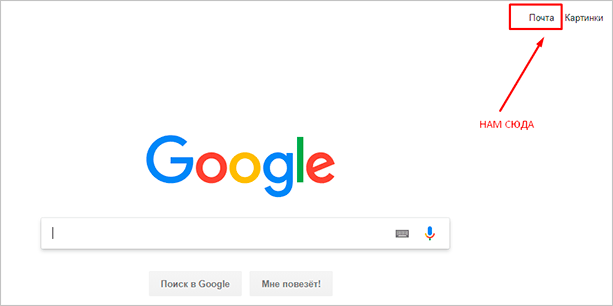
Шаг 2. Нам пока деваться некуда, поэтому внизу нажимаем «Создать аккаунт.
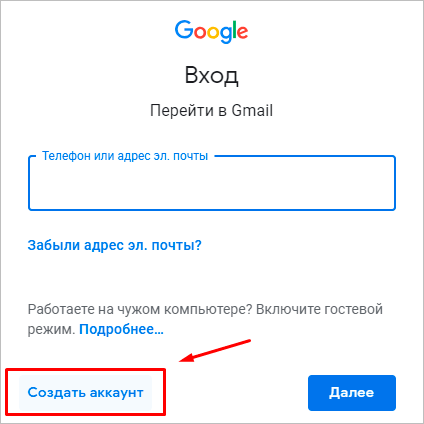
Шаг 3. Вам будет предложено ввести данные:
- имя;
- фамилия;
- username — имя почтового ящика до @gmail.com, которое вы создаете самостоятельно;
- пароль для входа: используйте прописные и строчные буквы, цифры для предотвращения взлома.
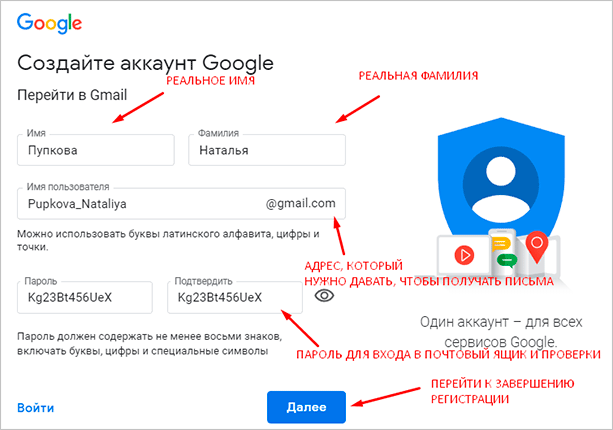
Вы можете нажать на перечеркнутый глаз рядом со строкой и убедиться, что оба раза правильно ввели пароль.
Из-за популярности сервиса некоторые имена взяты. В этом случае поможет только добавление других символов. Если вы не хотите приписывать числа к своей фамилии, используйте точку или укажите имя в дательном падеже. Например, Kuznetsovoi.Anne@gmail.com.
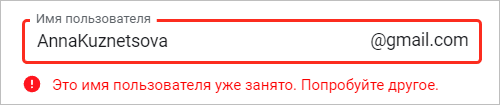
Шаг 4. Для предотвращения спама и поддельных профилей Google попросит вас ввести номер телефона. Не волнуйтесь, деньги за SMS не взимаются. Вы получите код, начинающийся с буквы G. Вам нужно только ввести цифры.
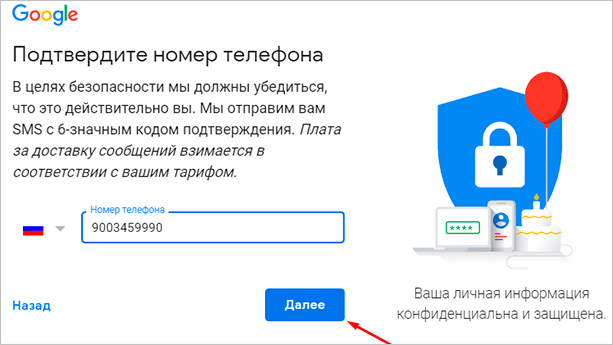
Шаг 5. Повторно введите свой телефон и другой адрес электронной почты, чтобы восстановить пароль, если вы его потеряете или забудете.
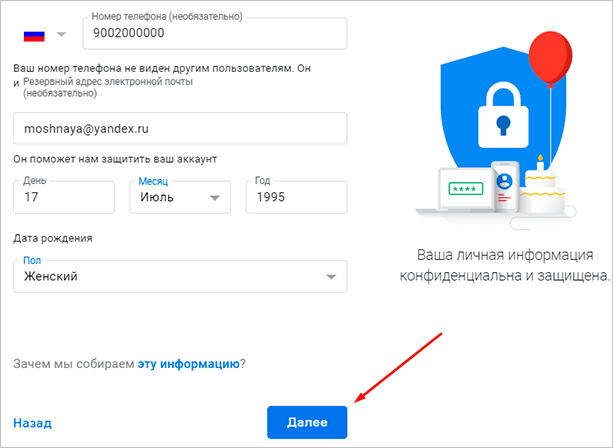
Шаг 6. Google спросит, хотите ли вы использовать свой номер телефона для онлайн-сервисов. По умолчанию необходим для сообщений, видеозвонков, персональных рекламных предложений. Но вы можете изменить это, нажав «Дополнительные параметры”.
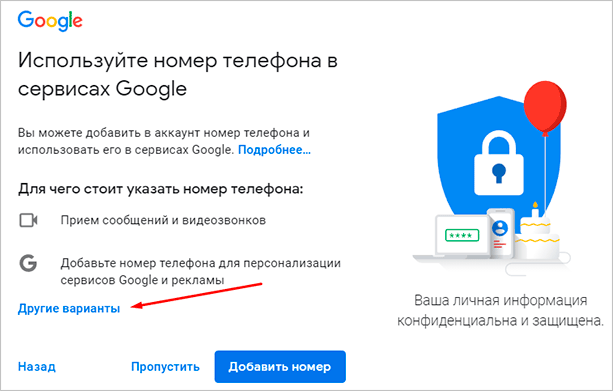
Шаг 7. Здесь выбор зависит от ваших предпочтений. Остановитесь на втором варианте, если хотите защитить свою почту. Каждый раз, когда вы входите в систему, вам будет предложено ввести SMS-код. Для тех, кому нравятся все варианты, подойдет последний ответ.
Нажмите «Готово», чтобы завершить регистрацию.
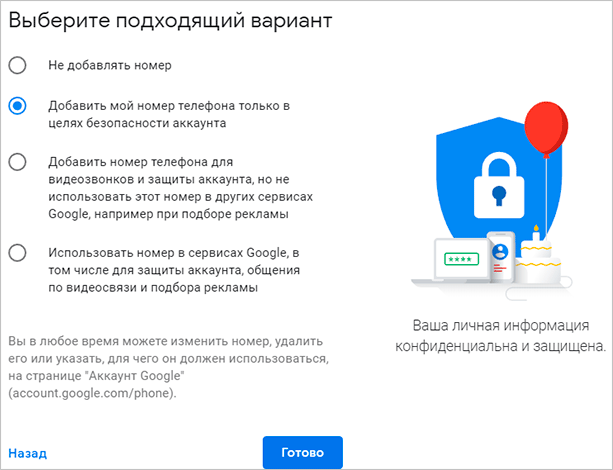
Шаг 8. Поздравляем! Он был успешно зарегистрирован! Подождите, пока служба загрузится.
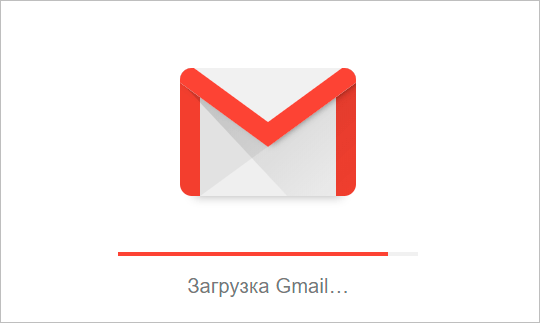
Выберите дизайн списка рассылки, который вам больше всего нравится. Мне нравится «дефолтная» версия, там сразу виден формат вложения.
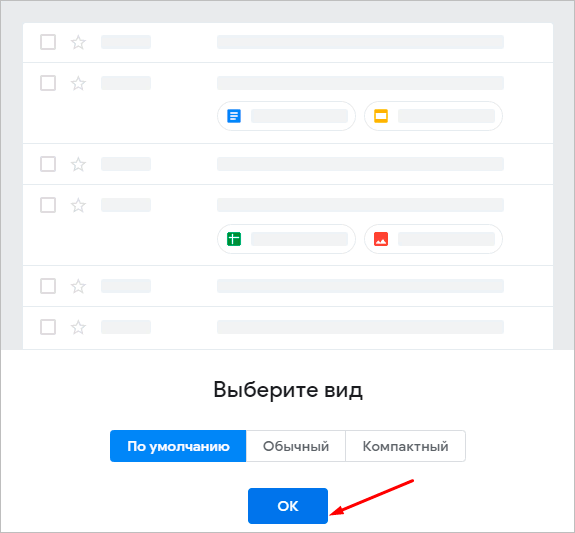
Легче ли, когда они четко отображаются? Тогда смотрите подробный видео-урок.
Любуемся интерфейсом нашей новой почты, настраиваем, читаем письма. Вам дается 15 Гб. Тратятся на вложения, архив, в общем все что залито в почтовый ящик.
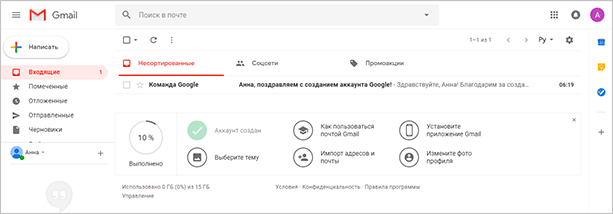
Если вы создадите учетную запись Google, вы будете получать дополнительную почту. А Google Диск позволяет вам входить в систему отдельно от Gmail.
Как войти и проверить свою почту
Шаг 1. Откройте домашнюю страницу Google, нажмите «Почта» вверху.
Шаг 2. Ваш адрес электронной почты будет указан в списке, если вы уже вошли в систему ранее, нажмите на него. Если он новый, но были старые, выберите «Сменить аккаунт”.
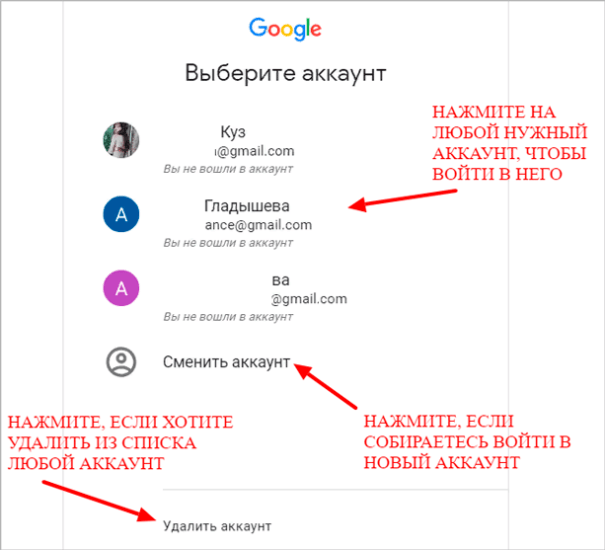
Шаг 3. Введите свой пароль, вы будете авторизованы в течение нескольких секунд.
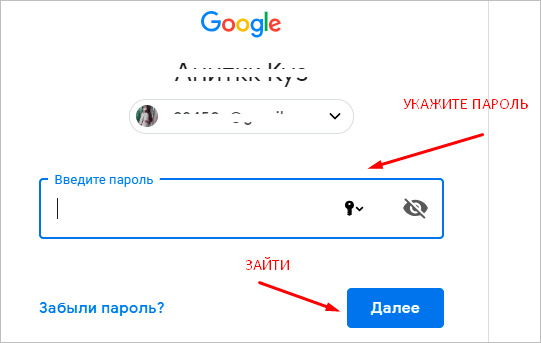
Теперь вы можете проверить свою почту. Удаляйте спам-письма, отмечайте важные и отвечайте на них.
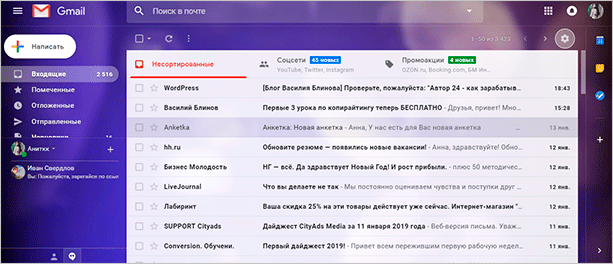
В целях безопасности не забывайте выходить из своего профиля, если вы входите с чужого компьютера или оставляете его без присмотра.
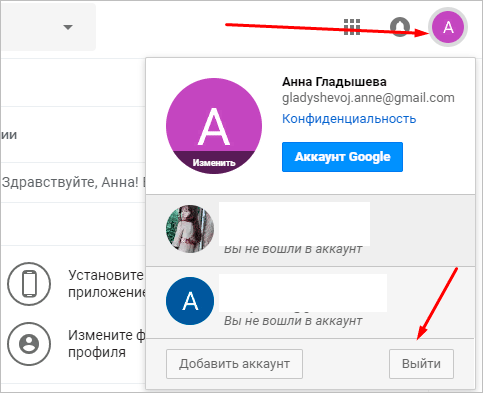
Как войти в почту Gmail на компьютере
Через браузер
Почту из Gmail можно открыть в любом браузере (интернет-программе): Google Chrome, Яндекс, Safari, Mozilla Firefox, Opera и др.
1. В новой вкладке в верхней части программы введите google.ru и нажмите кнопку Enter на клавиатуре.
2. Нажмите на пункт «Почта» в правом верхнем углу сайта.
3. В поле «Телефон или электронный адрес почты» введите адрес вашего почтового ящика. Нажмите кнопку «Далее».
Или вы можете ввести номер мобильного телефона. Но только если это было указано в настройках почтового ящика.
4. Введите пароль. Это ключ к вашему ящику: набор цифр и букв на английском языке для доступа к нему.
Если вы правильно ввели адрес и пароль, откроется папка «Входящие». Здесь будут все письма, пришедшие на вашу почту.
Через Microsoft Outlook
Microsoft Outlook — компьютерная программа для работы с письмами. Он является частью пакета офисных приложений Microsoft Office. Для использования этого приложения необходимо сначала настроить ящик через браузер, а затем настроить саму программу.
Шаг 1: настройка ящика
Откройте свой почтовый ящик Gmail через браузер (см выше). Нажмите на значок шестеренки в правом углу и выберите «Настройки».
Нажмите «Пересылка и POP/IMAP» и установите флажок «Включить IMAP». Нажмите «Сохранить изменения».
Нажмите на его значок в правом верхнем углу и выберите «Аккаунт Google».
Перейдите на панель «Безопасность». Переместите ползунок вниз к Ненадежным приложениям, имеющим доступ к вашей учетной записи. Нажмите кнопку «Поделиться (не рекомендуется)».
Переместите ползунок ниже «Разрешены небезопасные приложения». Закройте ящик.
Шаг 2: настройка Microsoft Outlook
Запустите приложение Microsoft Outlook. Откроется окно приветствия, нажмите «Далее».
На вопрос «Настроить Outlook для подключения к учетной записи электронной почты» выберите «Нет» и «Далее». Затем установите флажок «Использовать без учетной записи электронной почты» и нажмите «Готово».
Приложение запустится.
Нажмите «Файл», выберите «Настройки учетной записи».
Во вкладке «Электронная почта» нажмите кнопку «Создать».
Установите флажок «Ручная настройка или дополнительные типы серверов». Нажмите кнопку «Далее».
Установите флажок «Протокол Pop или Imap». Нажмите кнопку «Далее».
Откроется страница настроек электронной почты. Заполните форму:
- Введите ваше имя.
- Введите адрес электронной почты.
- Измените тип учетной записи с POP3 на IMAP.
- Укажите сервер входящей почты imap.gmail.com
- Сервер исходящей почты (SMTP) введите smtp.gmail.com
- В поле «пользователь» введите адрес электронной почты
- В поле «пароль» — пароль от него
Установите флажок «Запомнить пароль», чтобы вам не приходилось вводить его каждый раз при подключении.
Затем нажмите кнопку «Дополнительные настройки».
Перейдите на вкладку «Сервер исходящей почты» и установите флажок «SMTP-сервер требует аутентификации».
Перейдите на вкладку «Дополнительно»:
- Введите 993 на сервере IMAP.
- В поле «Использовать следующий тип зашифрованного соединения» измените на SSL.
- Введите 465 на SMTP-сервере.
- В поле «Использовать следующий тип зашифрованного соединения» измените на SSL
Нажмите «ОК» и «Далее».
Проверьте правильность введенных логина и пароля, установите флажок «Сохранить пароль в списке паролей».
Microsoft Outlook начнет загружать сообщения из вашего почтового ящика Gmail.
Как войти в почту Gmail на телефоне
iPhone
- После запуска приложения коснитесь значка с тремя горизонтальными линиями.
- Выберите учетную запись и нажмите «Управление учетными записями».
- Нажмите «Добавить учетную запись».
- Введите данные для входа и авторизуйтесь.
Android
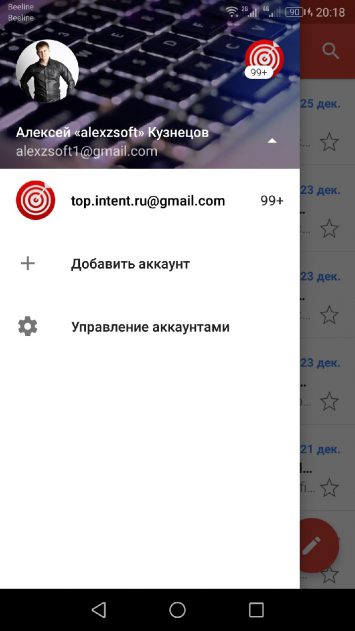
- Запустите программу и нажмите на иконку с тремя линиями.
- Щелкните стрелку справа от имени.
- Нажмите «Добавить еще…», укажите его владельца или введите адрес вручную.
- Следуем инструкции с пошаговым руководством по авторизации (они будут отличаться для разных сервисов, но все действия состоят из ввода логина с паролем).
Войти в Gmail на компьютере и мобильном устройстве очень просто. Пользователи часто теряют пароль, но его легко восстановить. Люди нередко путают данные для входа в Gmail с данными для входа в учетную запись Google. Потом начинаются проблемы. Будь осторожен.
Через мобильный браузер
1. Откройте веб-браузер на телефоне (например, Google Chrome). Перейдите по адресу google.ru и нажмите кнопку «Войти».
2. В поле «Телефон или электронный адрес электронной почты» введите свой адрес электронной почты.
3. Введите пароль электронной почты.
Вы вошли в систему: вверху появится значок с первой буквой вашего адреса.
4. Зайдите на gmail.com.
Откроется папка «Входящие» с вашими электронными письмами.
Через приложение Gmail
1. Запустите приложение Gmail. Выберите Добавить адрес электронной почты».
2. Выберите «Google».
3. В поле «Телефон или электронный адрес электронной почты» введите свой адрес электронной почты.
4. Введите пароль электронной почты.
Откроется папка «Входящие».
Преимущества приложения:
- Бесплатный почтовый клиент.
- Поддержка сторонних сервисов.
- Мгновенная синхронизация и прием новых карт.
- Низкое потребление оперативной памяти и простой в использовании интерфейс.
Минусы приложения:
Добавляя еще один адрес, программа загружает все письма в папку «Входящие», не разбивая почтовые ящики.
Входим в другой Google-аккаунт
Иногда пользователю необходимо войти в другую учетную запись. Это также можно сделать описанными выше способами. Но действовать придется осторожнее, так как ранее авторизация уже была пройдена. Вот как выглядит инструкция по входу в другой аккаунт Google через настройки смартфона:
- Откройте настройки телефона.
- Перейдите в раздел «Аккаунты».
- Нажмите кнопку «Добавить новый».
- Введите входные данные и подтвердите авторизацию.
Если вы входите через одно из фирменных приложений Google (например, Play Store или YouTube), вам необходимо выполнить несколько простых шагов:
- Запустите приложение.
- Коснитесь значка учетной записи.
- Нажмите кнопку со стрелкой вниз, чтобы просмотреть дополнительные параметры.
- Нажмите «Добавить учетную запись».
Теперь вы можете управлять профилями, выбрав любой зарегистрированный аккаунт без повторной авторизации. Если вам вдруг понадобится выйти из старой учетной записи, следуйте инструкции:
- Выберите указанный выше аккаунт в списке авторизованных профилей через настройки телефона.
- Разверните вкладку «Еще».
- Нажмите кнопку «Удалить учетную запись».
Если все сделано правильно, на вашем телефоне останется только одна учетная запись. Обратите внимание, что после нажатия кнопки «Удалить» сама учетная запись не исчезает. Вы по-прежнему можете войти под своим именем пользователя и паролем. Полное удаление производится через десктопную версию Google.
Как переадресовать письма со старых ящиков
Страшно ли потерять письма, контакты, оставленные в старой почте? Google также позаботился об этом. Вы можете импортировать электронные письма или даже пересылать их в Gmail за пару минут.
Шаг 1. Вам необходимо войти в свой профиль. Нажмите на шестеренку над буквами.
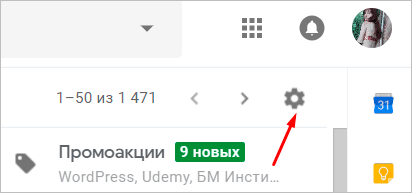
Шаг 2. Выберите «Настройки» из всплывающего списка.
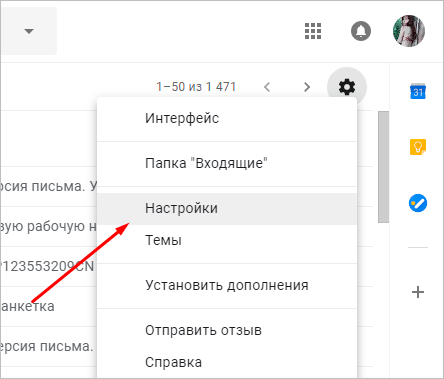
Шаг 3. Перейдите на вкладку «Аккаунты и импорт», прокрутите до середины. Находим заветный пункт «Получать почту с других аккаунтов» и выбираем «Добавить”.

Шаг 4. В появившемся окне введите старый адрес электронной почты, нажмите «Далее”.
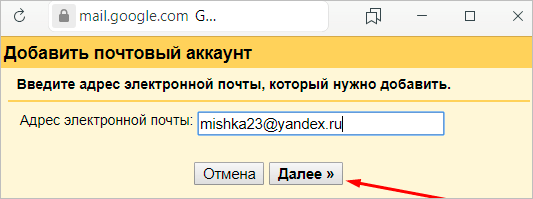
Шаг 5. Нам предлагается 2 варианта:
- Синхронизация с Gmailify необходима тем, кто все еще собирается использовать старую почту. Просто подключите его к Gmail и вы будете отправлять и получать корреспонденцию прямо из него.
- Если вы хотите сохранить только сообщения, контакты, но не собираетесь использовать старую электронную почту, выберите импорт (POP3).
Как только вы приняли решение, двигайтесь дальше.
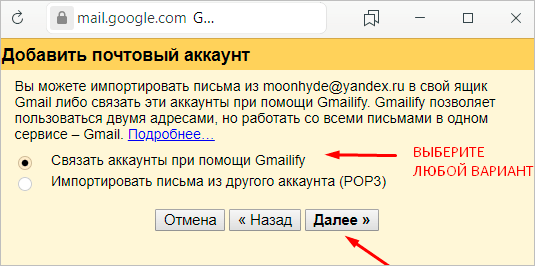
Шаг 6. Вы будете перенаправлены на сайт из предыдущего письма. Введите пароль для авторизации и подтверждения импорта.

Шаг 7. Вы увидите страшные слова: протокол SMTP, доступ и удаление писем — все в порядке. Это разрешение на работу с почтой из другого почтового ящика без ограничений.
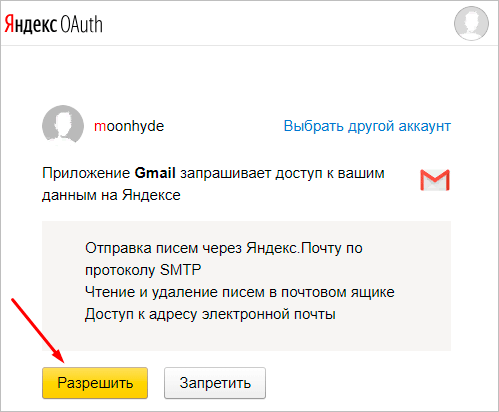
Шаг 8. Поздравляем! Теперь вы можете читать все сообщения с сайта/приложения.

Если по какой-либо причине вы хотите прекратить получение корреспонденции с других почтовых ящиков, пожалуйста, нажмите «Отключить» в настройках там же”.
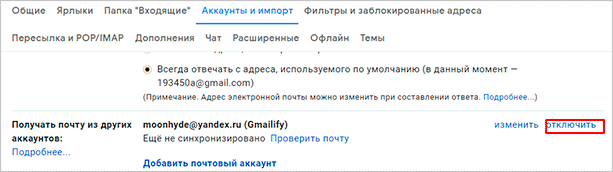
После объединения вашей учетной записи со старой электронной почтой уведомления будут отключены автоматически.
Настройки
Универсальность Gmail часто сбивает с толку новичков. Решил показать основные настройки, которые будут полезны всем.
Оформление
Трудно работать со скучным дизайном. Даже десятилетний компьютер лучше с новой заставкой. Давайте поместим красивое изображение в фоновом режиме. Поехали: Настройки → Темы → Установить.
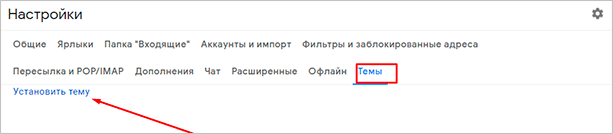
В галерее выберите изображение, которое вам нравится. Я так соскучилась по лету и зелени, что выбрала яркую траву. Вы можете загрузить свое изображение, нажав «Мое фото». Главное, чтобы оно было качественным. Для сохранения результата нажмите «Сохранить”.
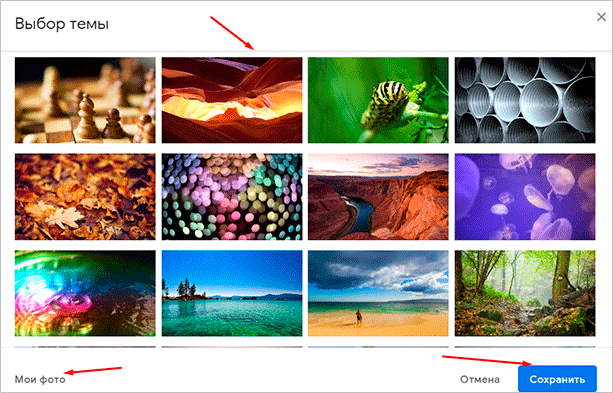
Если изменений нет, перезагрузите страницу.
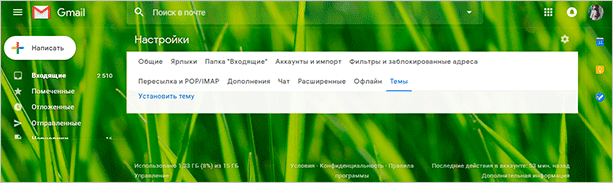
Теперь мой почтовый ящик радует глаз. Очередь за вами. Как часто вы меняете фон? Расскажите об этом в комментариях.
Добавление контактов
Google Mail позволяет добавлять контакты в адресную книгу, чтобы вам не приходилось каждый раз вручную вводить адреса электронной почты или копировать их из текстового документа, в котором они хранятся. Помимо адреса, к контакту прилагается и другая информация о нем: номер телефона, имя, дата рождения.
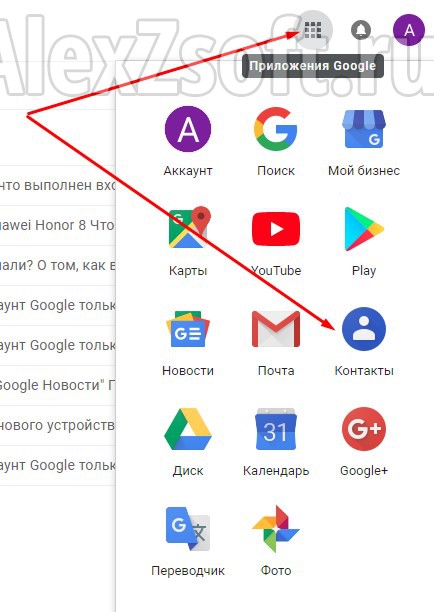
- Нажмите на значок плитки.
- Выберите «Еще» из выпадающего меню».
- Нажмите на значок «Контакты».
- Нажмите «Создать контакт».
- Заполняем все необходимые поля и сохраняем контакт в адресной книге.
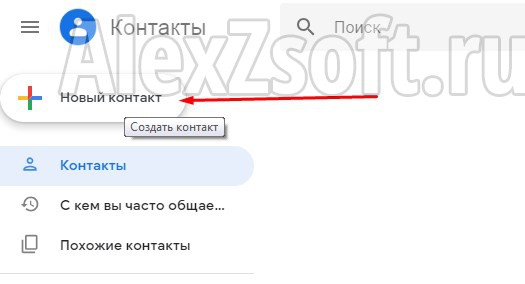
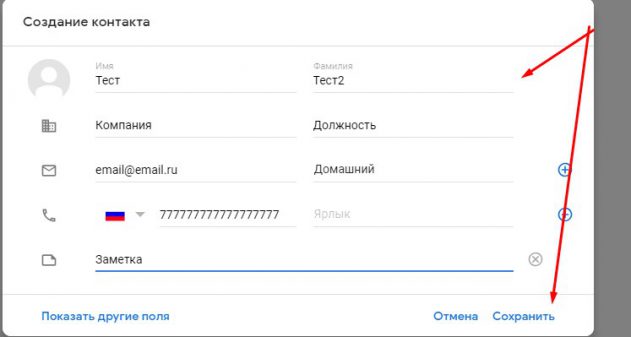
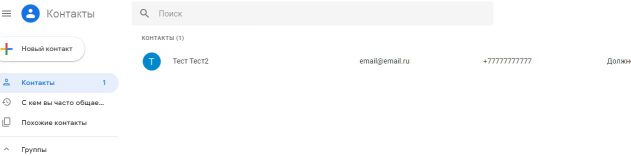
После отправки сообщения новому получателю ваши контакты автоматически заносятся в адресную книгу. Иногда приходится их исправлять. Это делается следующим образом.
Редактирование записи
Для редактирования контакта нужно зайти в одноименный сервис и нажать на нужную запись.
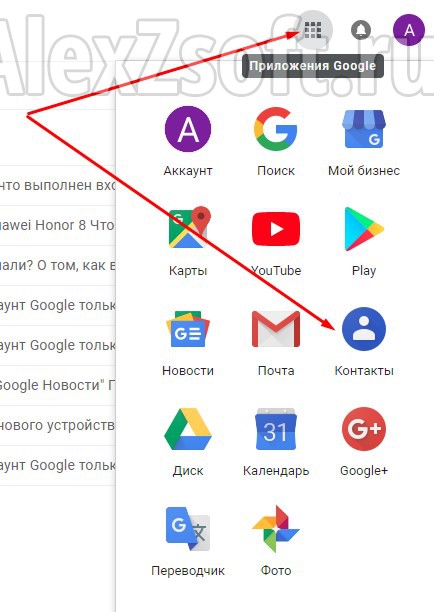
- После появления подробной информации о нем выберите значок карандаша, чтобы открыть окно редактирования.
- Вносим изменения и сохраняем их.

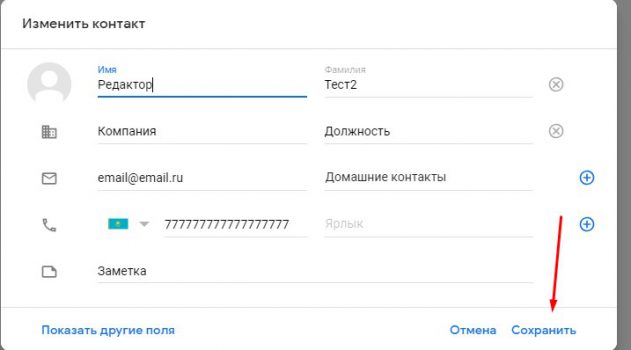
Шаблонная подпись
Вы ведете деловую переписку и вам надоело постоянно говорить «С уважением», «Всего хорошего»? Затем назначьте подпись, которая будет автоматически размещаться в конце любого сообщения. Для этого перейдите в: Настройки → Основные → Подпись.

Не забудьте нажать «Сохранить изменения», иначе все останется по-прежнему.
Безопасность
Двухэтапная аутентификация снизит вероятность взлома на 90%. Для входа вы будете использовать пароль и SMS-код. Если вы проверяете сообщения на своем домашнем компьютере, вы можете установить для него статус «Доверенные», чтобы упростить задачу.
Чтобы включить двухуровневую защиту, вам нужно перейти в: Настройки → Аккаунты и импорт → Изменить параметры восстановления пароля.
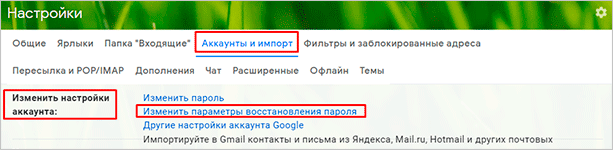
Включите двухэтапную проверку.
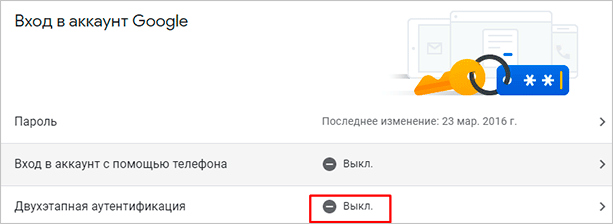
Вы будете проинформированы об особенностях этой функции. Нажмите «Пуск”.
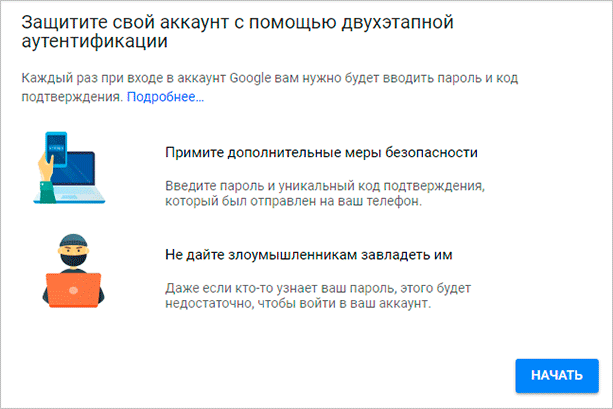
Если вы ранее авторизовались с телефона, то будет отображаться ваша модель. Этот мобильный будет получать информацию о том, с какого IP и устройства был посещен ваш профиль. Нажмите «Отправить уведомление”.
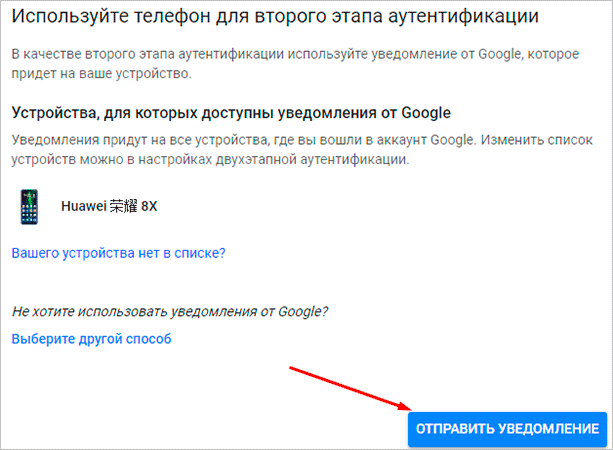
Вам придет сообщение, введите код. Вы усложнили задачу мошенникам и теперь можете не опасаться за свой профиль.
В этом видео вы найдете обзор и инструкции по настройке.
Импорт контактов и сообщений
Пользователи часто создают новые почтовые ящики, и для облегчения переписки в таких случаях целесообразно перенести содержимое адресной книги с одного аккаунта на другой. Функционал Gmail позволяет это сделать и даже переносить все письма с других почтовых ящиков, например, Яндекс.Почта и Почта.
C иного почтового сервиса
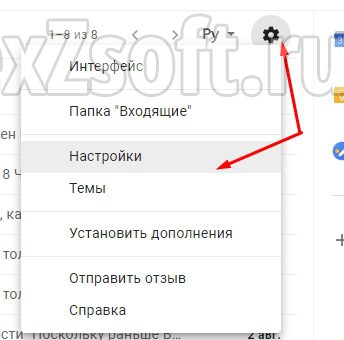
- Делаем клик по иконке с шестеренкой и вызываем «Настройки».
- Перейдите на вкладку «Аккаунты и импорт».
- Выбираем действие, которое хотим выполнить: импортировать почту и/или контакты из другого профиля, получать входящие сообщения с других аккаунтов.
- Вводим почтовый ящик, с которого будут передаваться данные, затем пароль от него и следуем инструкциям.
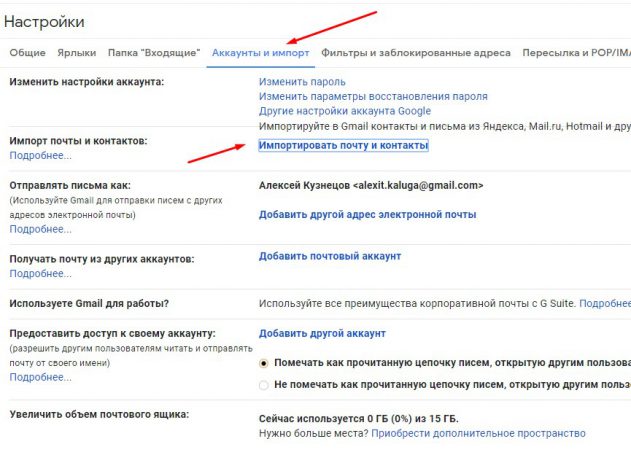
Создаем и отправляем письма
- Сначала нужно войти в почтовый ящик gmail com по ссылке;
- Указываем логин и пароль (если требуется), иначе вас сразу «перекинет» на личную страницу;
- Слева мы видим кнопку «Написать». Нажимать:
- Теперь указываем получателей (один или несколько, через запятую), тему и тело сообщения. Вы можете прикрепить файл, изображение или видео, добавить ссылку, смайлики и документы с Google Диска:
Элементарно, ладно. Теперь я немного расскажу о настройке интерфейса и других вариантах доставки.
Мониторинг входящих сообщений
Если вы пользуетесь электронной почтой в течение рабочего дня, включите функцию уведомлений на рабочем столе. Как только в вашу учетную запись поступит новое электронное письмо, на экране появится всплывающее уведомление от Gmail.com.
Эта конфигурация делается так:
Примечание. Прежде всего, вам необходимо войти в свою учетную запись (логин).
1. В верхней панели справа нажмите кнопку «Шестеренка».
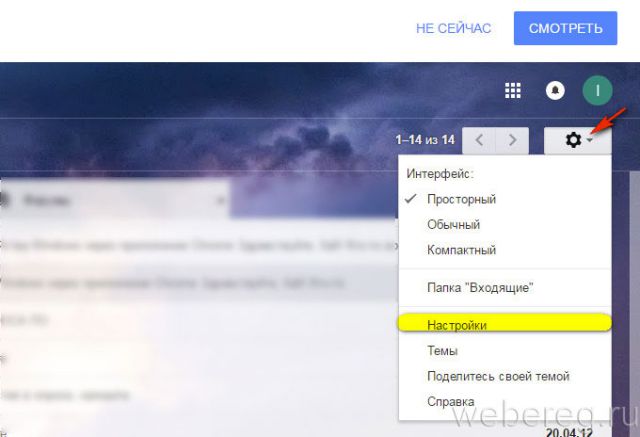
2. Выберите «Настройки».
3. На вкладке «Общие» в разделе «Уведомления на рабочем столе» установите переключатель рядом с настройкой «Включить уведомления о новых письмах».
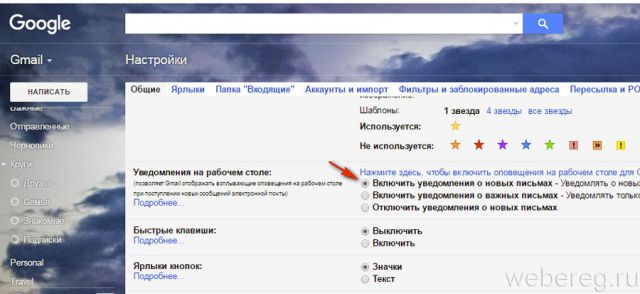
4. В нижней части страницы нажмите Сохранить изменения».
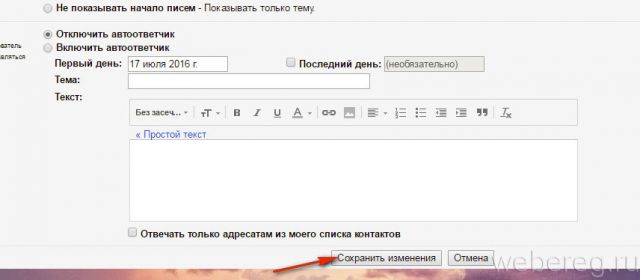
Работа в аккаунте офлайн
(руководство для Google Chrome)
Эта опция незаменима, когда вам нужно прочитать сообщения, поступившие в почтовый ящик на gmail.com при отсутствии интернет-соединения. Он настроен следующим образом:
1. Вам необходимо открыть в личном кабинете: значок «Шестеренка» (кнопка «Меню» в правом верхнем углу) → Настройки.
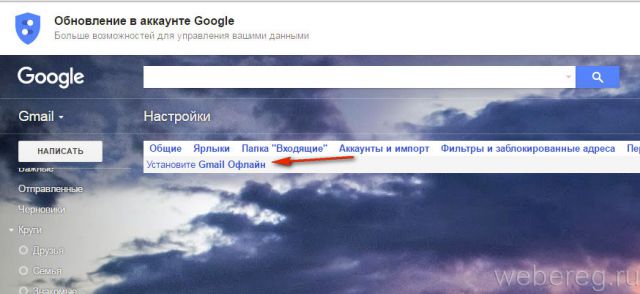
2. Перейдите на вкладку «Офлайн» и нажмите на ссылку «Запустить Gmail в автономном режиме».
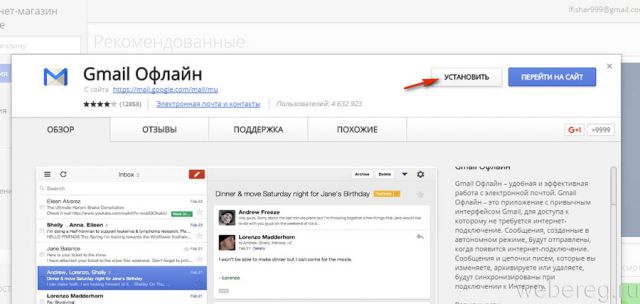
3. В открывшейся вкладке нажмите кнопку «Установить», чтобы подключить плагин для просмотра графиков в автономном режиме к браузеру.
4. В модальном окне подтвердите команду: выберите «Установить приложение».
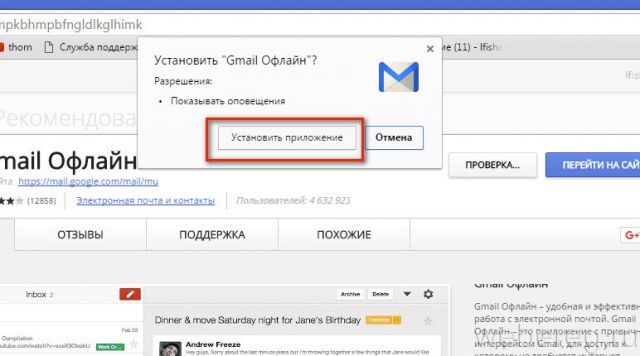
5. Чтобы просмотреть полученные электронные письма без подключения к Интернету:
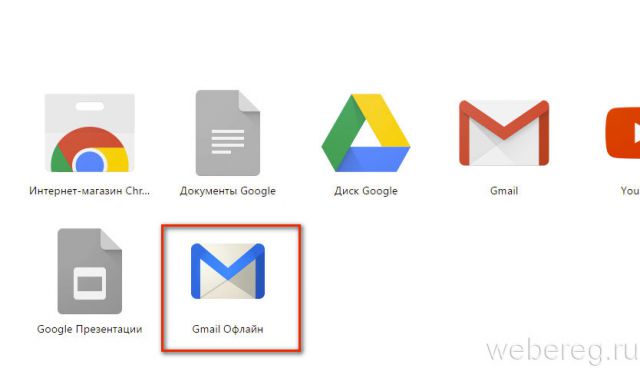
- в панели нажмите «Услуги»;
- в открывшейся вкладке выберите «Gmail offline»;
- •нажмите на опцию «Включить автономную почту»;
- чтобы войти в свой профиль (xxx@gmail.com) через плагин, нажмите «Продолжить».

6. Теперь вы можете войти в свою учетную запись и прочитать все сохраненные в ней сообщения.
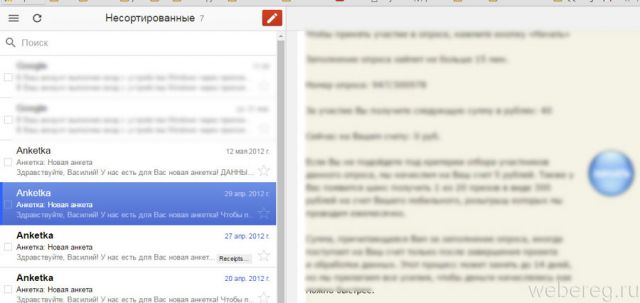
7. Для управления перепиской нажмите на значок «стрелочка» рядом с «шестеренкой» справа вверху. А затем щелчком мыши выберите нужную функцию (например, введите «Непрочитано»).
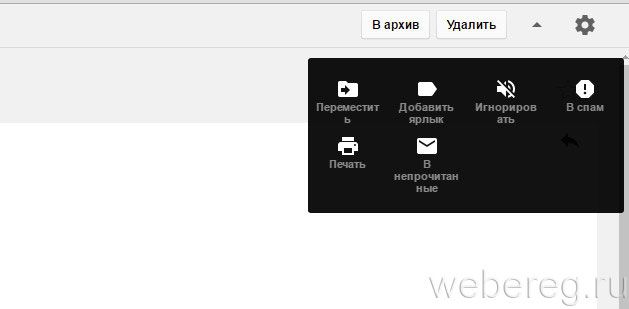
Входим на Андроиде в Плей Маркет при помощи Google
- Запускаем Google Play, стандартный значок в главном меню или на главном экране.
- Нажмите на значок «полосы» (выглядит как три полоски) в левом верхнем углу экрана. Там появится меню Play Store. Отобразятся имя, фото профиля и адрес Gmail, где зарегистрирован магазин.
- Просмотрите различные способы входа в систему. Нажмите стрелку вниз, расположенную справа от адреса Gmail. В выдвижном меню отобразится список тегов, связанных с гаджетом. Для того чтобы необходимая учетная запись появилась здесь, ее необходимо предварительно добавить через «Настройки».
- Нажимаем «Войти». Все покупки и загрузки в Google Play теперь будут сохраняться в выбранной сетке.
Что делать, если войти не получается
Иногда возникают проблемы со входом.
На компьютере
1. Откройте сайт google.ru.
2. Нажмите «Почта».
3. Нажмите «Я забыл свой адрес электронной почты?»
Откроется окно восстановления с резервным номером телефона или адресом электронной почты. Рассмотрим оба варианта.
Восстановление пароля с помощью телефона
Введите в поле номер телефона, к которому привязан адрес электронной почты, и нажмите «Далее».
Введите свое имя и фамилию.
Вам будет предложено отправить код подтверждения по SMS. Нажмите «Отправить».
Вставьте код, полученный в SMS, и нажмите «Далее».
Откроется окно выбора учетной записи. Нажмите на свой адрес.
Вам будет предложено ввести пароль. Допустим, вы помните. Итак, нажмите «Забыли пароль?» ниже.
Вам будет предложено ввести последний пароль, который вы помните. Нажмите кнопку «Другой способ».
Появится окно с просьбой отправить код по SMS на привязанный номер. Нажмите «Отправить».
Введите SMS-код и нажмите «Далее».
Создайте новый пароль и нажмите «Далее».
Пароль был изменен, и вы вошли в свою учетную запись. Нажмите «Перейти к Gmail».
Восстановление пароля с помощью резервного адреса электронной почты
Введите адрес электронной почты, к которому привязан ваш почтовый ящик.
Введите свое имя и фамилию.
Появится окно с просьбой отправить код на резервный адрес электронной почты.
После отправки на этот ящик придет сообщение об успешном восстановлении.
Чтобы восстановить пароль, нажмите «Забыли пароль?».
Вам будет предложено ввести последний пароль, который вы помните. Нажмите «Другой способ».
Выберите «У меня нет доступа к моему телефону».
Откроется окно с просьбой отправить код на резервный адрес электронной почты.
После отправки перейдите в указанный ящик. Вы получите сообщение с кодом.
Введите полученный код.
Затем введите новый пароль для адреса электронной почты.
Вот и все — пароль успешно изменен! Теперь вы можете открыть почту Google.
На телефоне
Сбросить доступ через приложение Gmail
Запустите приложение Gmail. Выберите Добавить адрес электронной почты».
Выберите «Google» и нажмите «Я забыл свой адрес электронной почты» почта?».
Откроется окно восстановления с резервным номером телефона или адресом электронной почты. Рассмотрим оба варианта.
С номером телефона
Введите в поле номер телефона, к которому привязан адрес электронной почты.
Введите ваше имя.
Откроется окно с просьбой ввести код.
Отправьте его и напишите полученный код в поле.
Откроется окно с вашей учетной записью. Нажми на.
Вам будет предложено ввести пароль. Допустим, вы не помните. Итак, нажмите «Забыли пароль?».
Вам будет предложено ввести последний пароль, который вы помните. Нажмите «Другой способ».
Появится окно с просьбой отправить код по SMS на привязанный номер. Нажмите кнопку «Отправить».
Введите смс-код.
Придумайте новый пароль.
Появится окно с просьбой принять условия использования. Нажмите «ОК».
Аккаунт добавлен и восстановлен.
С резервным адресом электронной почты
Введите адрес дополнительного почтового ящика, к которому привязан Gmail.
Введите свое имя и фамилию.
Появится окно с уведомлением о том, что код отправлен на ваш резервный адрес электронной почты. Нажмите кнопку «Отправить».
Подойдите к резервному ящику. Введите код из письма.
Нажмите на учетную запись, выберите «Я забыл пароль».
Выберите «Другой способ».
Нажмите «У меня нет доступа к моему телефону».
Появится окно с уведомлением о том, что код отправлен на ваш резервный адрес электронной почты.
Нажмите «Отправить» и перейдите в резервную копию. Появится код, который необходимо ввести в форму восстановления.
Далее создайте новый пароль для входа.
Появится окно с просьбой принять условия использования. Нажмите «ОК».
Аккаунт восстановлен и добавлен в приложение!